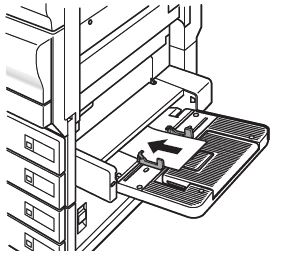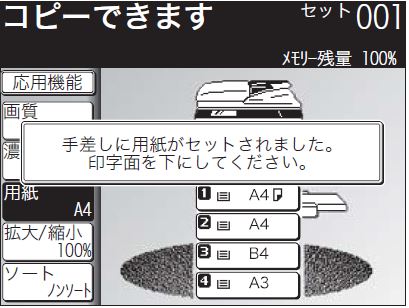V-2850/2350
ご注意:
はがきを印刷する際は、普通紙のはがきをお使い下さい。
年賀状はがきの宛名面(表書き)の右下に 「インクジェット紙」 と記載されている用紙では、
きれいに印字されない場合や用紙詰まりが発生する可能性がございます。
はがきを印刷する
Step2:コンピューターから印刷をかける
- アプリケーションの印刷指示画面にてご使用のプリンタの機種を選択し、プロパティをクリックします。
- 印刷設定を開き、用紙サイズ一覧から[はがき]を選択、給紙方法[手差しトレイ]を選択、用紙種類[封筒/はがき]を選択しOKをクリックします。
- 印刷画面に戻るので印刷部数などを決め、印刷します。
封筒(長形3号)を印刷する
Step1:機械に封筒をセットする
- 手差しトレイを開きます。
- 封筒をセットします(印字面は下)封筒は横向き、のりしろは折って機械側にセットします。(10枚)
*のりの付いた封筒は使用できません。
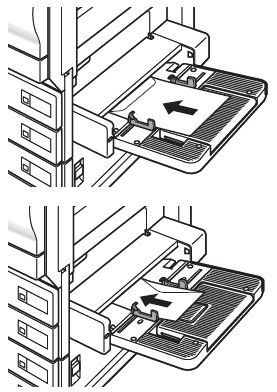
- [機器設定/登録]→[用紙/仕分け]を選択します。
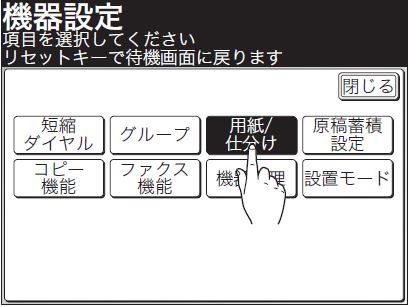
- [手差し用紙]を選択します。
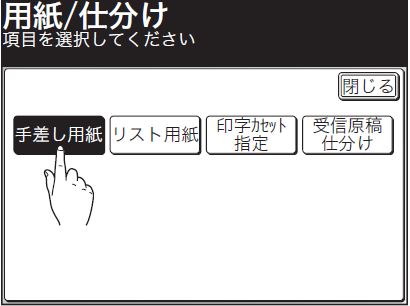
- [不定形サイズ]で使用していないものを選択します。
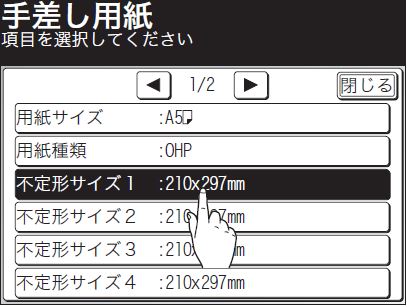
- [縦サイズ]を選択します。
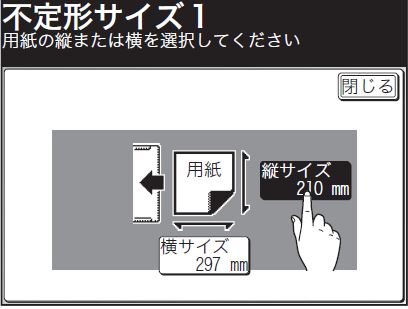
- 封筒の縦サイズを入力し[確定]を選択します。同様の操作で[横サイズ]も入力します。
- ・長形3号: 短辺120.0mm 長辺235.0mm
- ・長形4号: 短辺90.0mm 長辺205.0mm
- ・角形2号: 短辺240.0mm 長辺332.0mm
- 手順4の画面の[閉じる]を選択し、続けて[用紙種類]を選択します。

- [封筒/はがき]を選択し[確定]をタッチします。
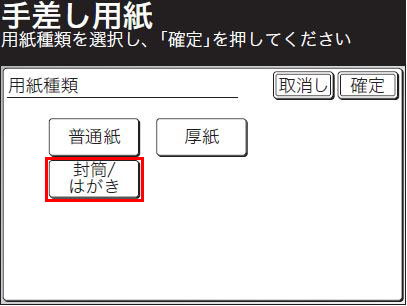
- すべて閉じて待機画面に戻ります。
Step2:コンピューターから印刷をかける
- アプリケーションの印刷指示画面にてご使用のプリンタの機種を選択し、プロパティをクリックします。
- 不定形用紙設定をクリックにて、[追加]をクリックし、[名称][長辺][短辺]を入力後OKをクリックします。
- ・長形3号: 短辺120.0mm 長辺235.0mm
- ・長形4号: 短辺90.0mm 長辺205.0mm
- ・角形2号: 短辺240.0mm 長辺332.0mm
- 印刷画面に戻るので印刷部数などを決め、印刷します。
フィードバックにご協力ください
この情報は役に立ちましたか?